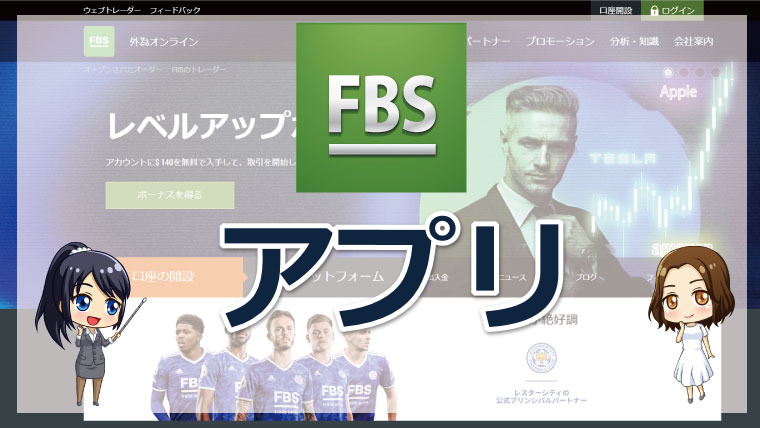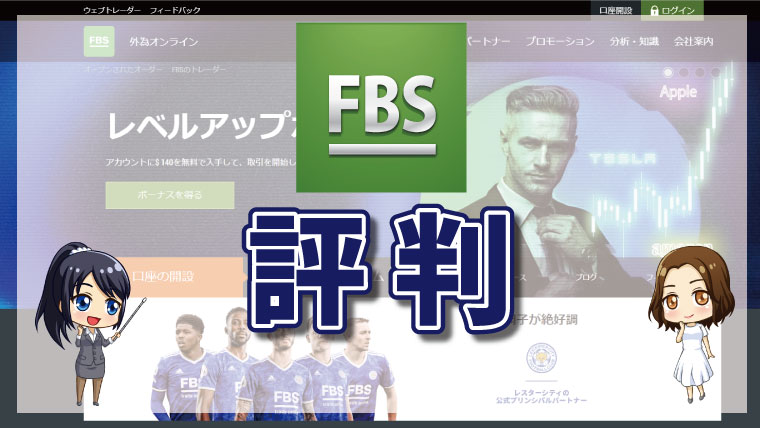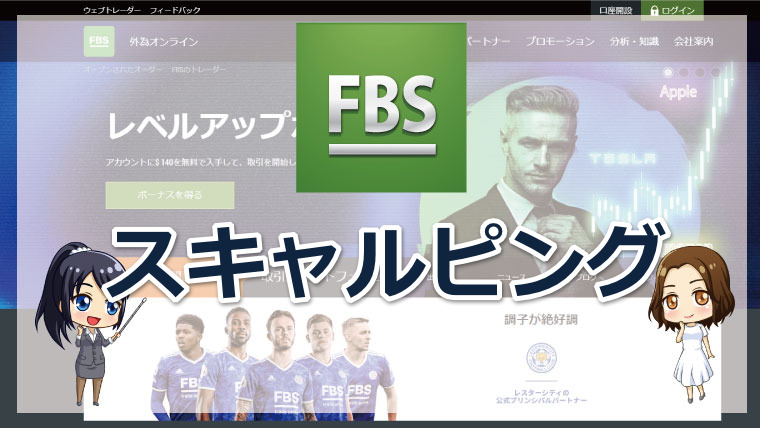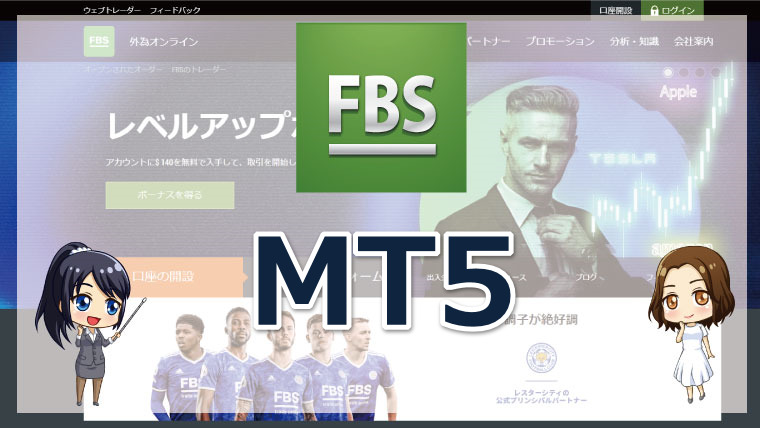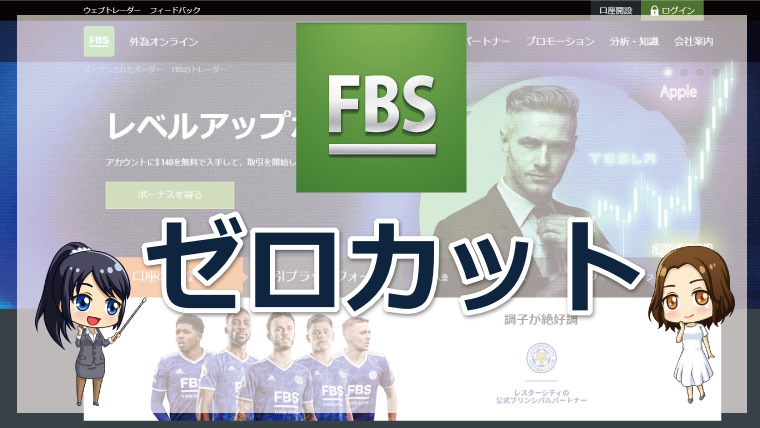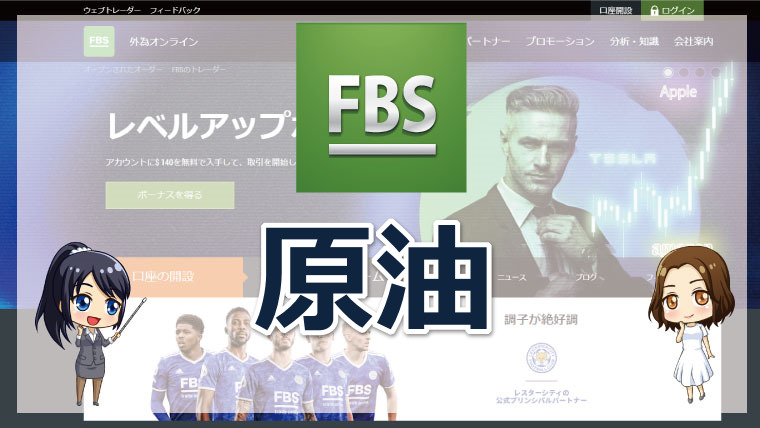FBSでは、独自のスマホアプリが提供されています。
- Andoroid
- iPhone
- Andoroidタブレッド
- iPad
上記の端末で利用可能です。
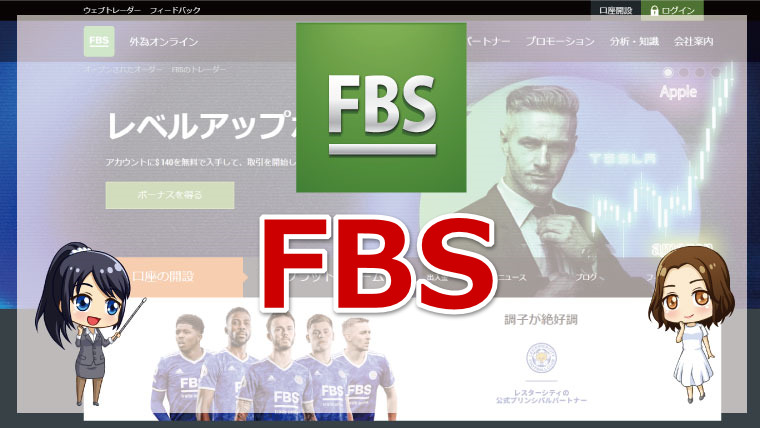
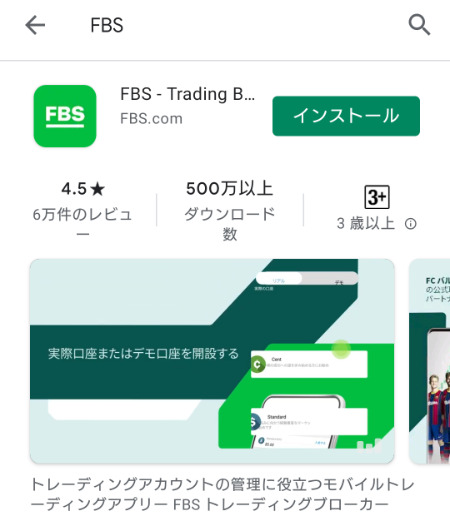
検索画面に表示された「FBS – Trading Broker」というアプリになります。
類似のアプリをダウンロードしないように注意しましょう。
 ジャパンちゃん
ジャパンちゃんスマホアプリでは口座開設や入出金などの資金管理が可能となっており、外出先でもブラウザを開くことなく利用可能です。



本記事ではそんな、FBSのアプリについて詳しく解説していきます。
FBSアプリの機能
次はFBSのアプリでできる機能を紹介します。
FBSアプリでは以下の機能が利用可能です。
- 口座開設
- 入出金
- サポートへの問い合わせ
- 口座設定
主な用途はアカウント設定となります。
具体的に見ていきましょう。
新規口座開設
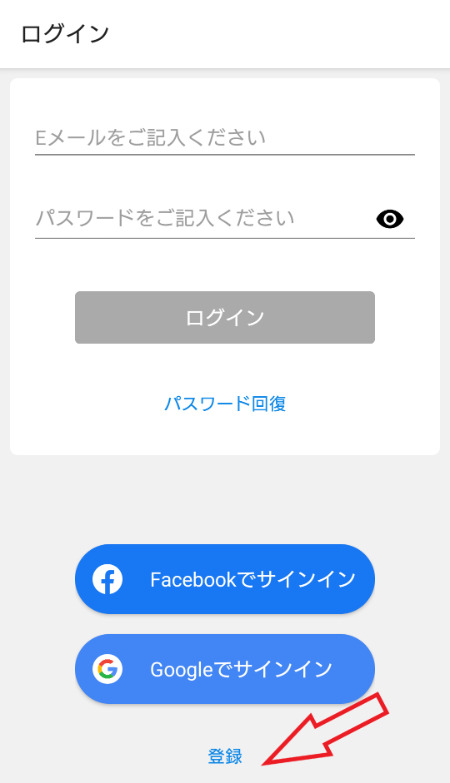
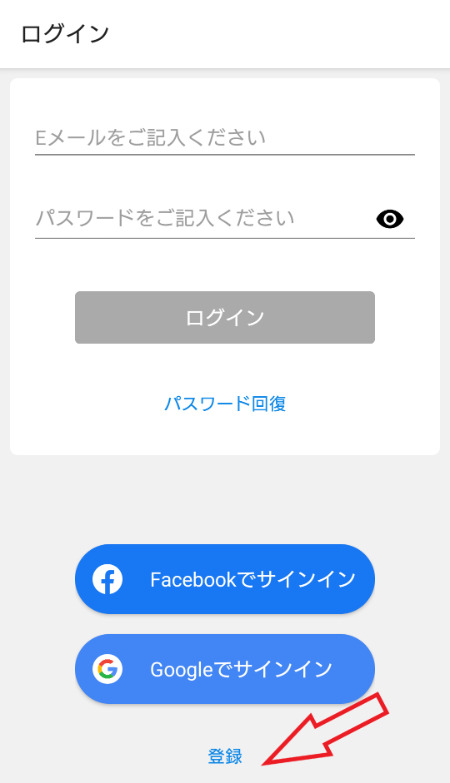
FBSの口座開設はPCからでもできますが、公式のアプリからも行えます。
FBSアプリを最初に開いて「登録」をタップすると、新規の口座開設が可能です。
既に口座を開設している方は、既存のログイン方法でログインができます。
書類のアップロードはスマホで簡単に撮影してできるので、口座を持っていない方はスマホアプリからの開設がおすすめです。






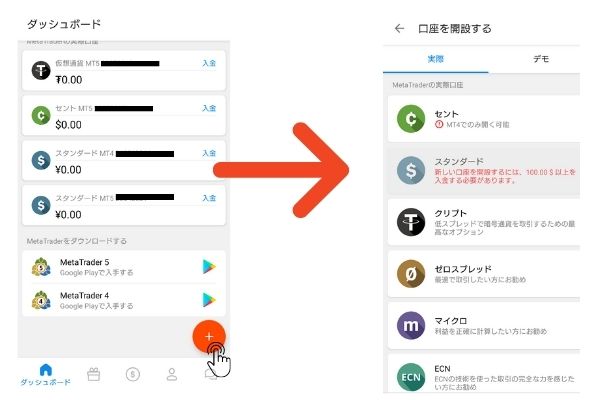
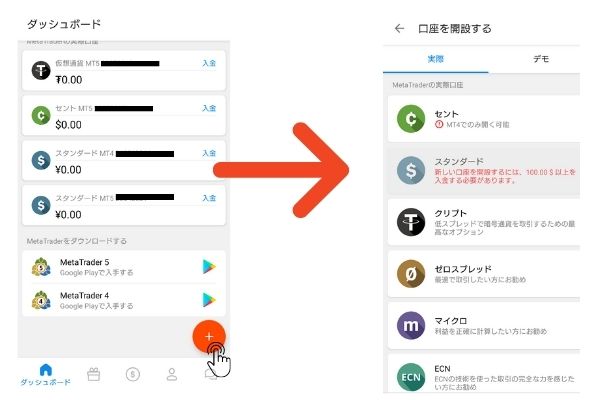
追加口座を作る場合は、ダッシュボードの右下にある+をタップすれば簡単に作成可能です。
入出金
スマホアプリではFBS口座への入出金ができます。
入出金は以下の豊富な方法から選択可能です。
- クレジットカード
- 銀行入金(入金時のみ)
- bitwallet
- STICPAY
- PerfctMoney
- 仮想通貨
- BonsaiTrader
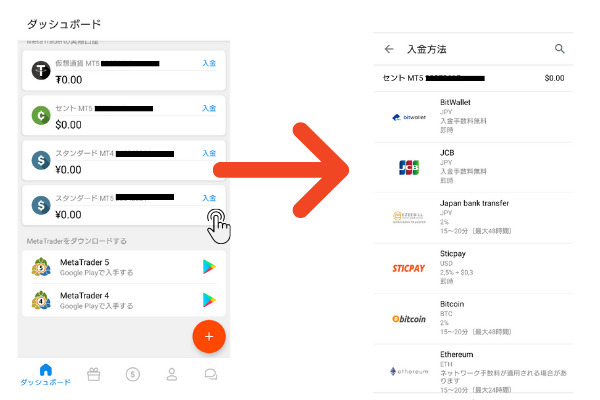
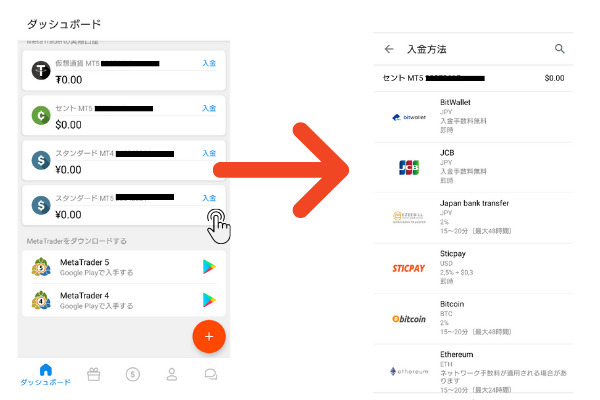
入金の場合は、ダッシュボードにある口座タイプ横の入金を選択すればできます。
アプリ上で入金作業ができるので、外出先などで口座管理したい方にお勧めです。
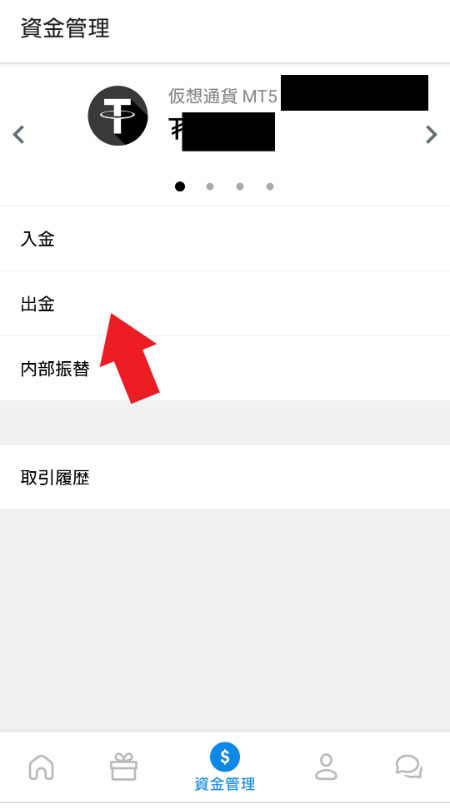
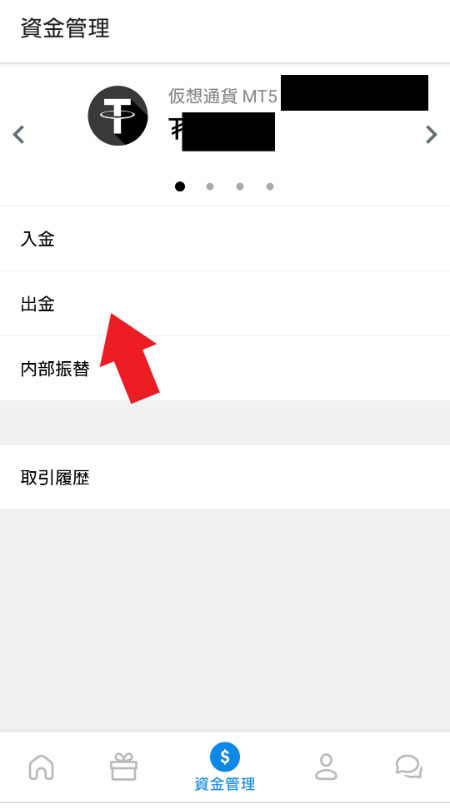



サポートへの問い合わせ
FBSではアプリ上からサポートへの問い合わせが可能です。
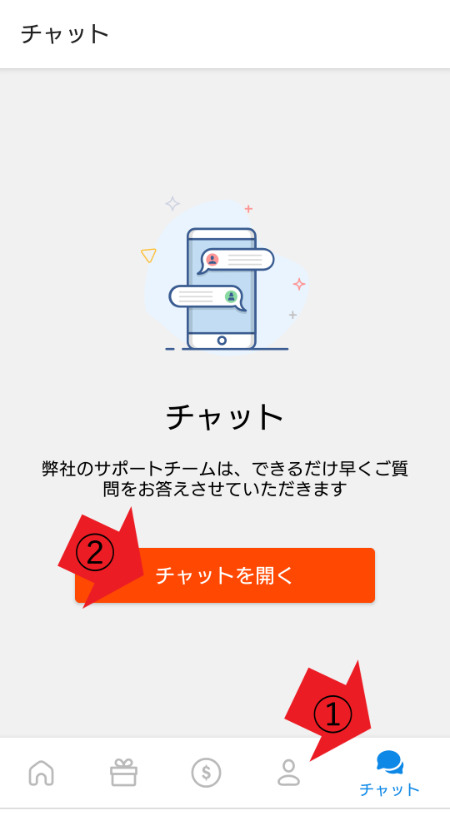
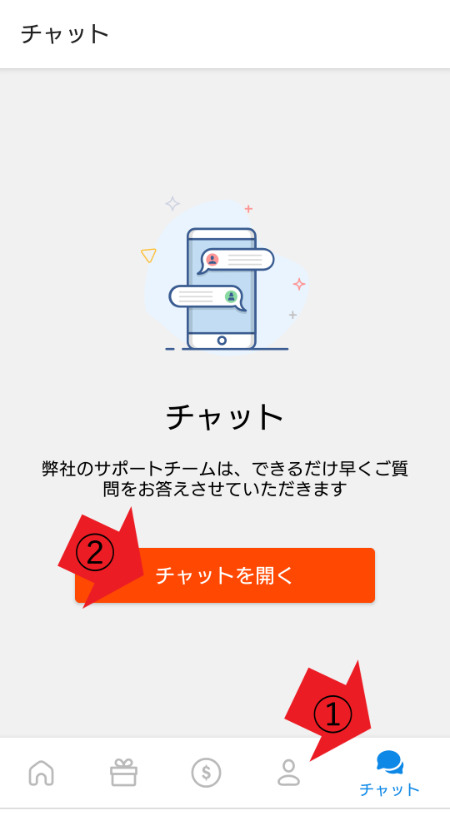
メニュー画面の一番右にあるチャット項目タップ→「チャットを開く」の順でチャットが開始します。






口座設定
FBSのアプリでは各種口座設定もできます。
- メールアドレス変更
- パスワード変更
- 生体認証設定
- Eメール通知設定
- プッシュ設定
- ソーシャルメディアとの連携
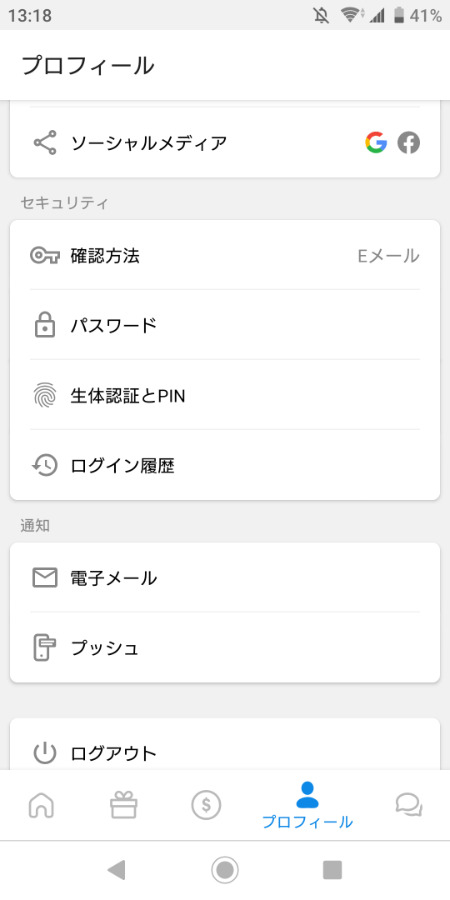
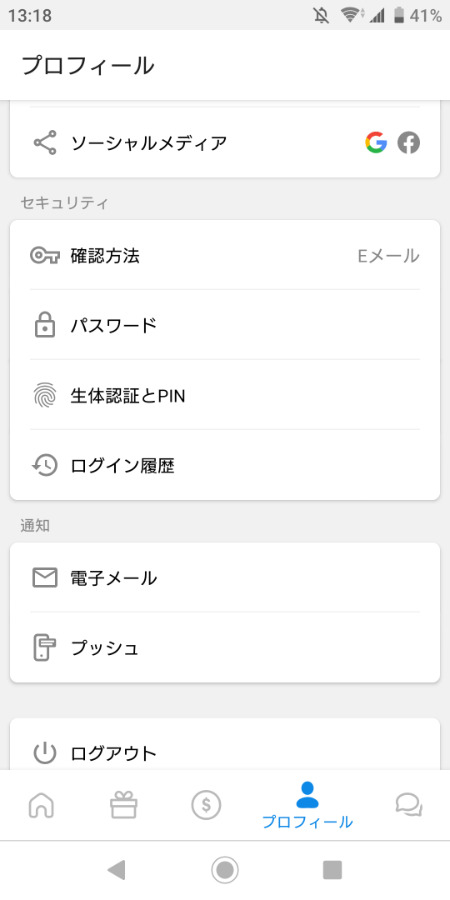
これら全ては、FBSアプリの「プロフィール項目」から設定可能です。
スマホ上でほぼ全ての設定が完結するものと言っていいでしょう。
FBSアプリでは取引ができない
FBSのアプリは口座やアカウント管理の面で大変便利ですが、実際の取引はできないので注意しましょう。
取引をするにはMT4かMT5をインストールする必要があります。
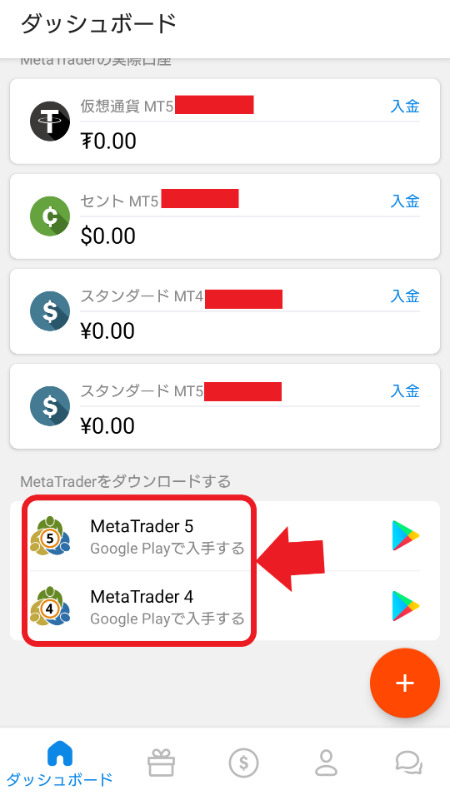
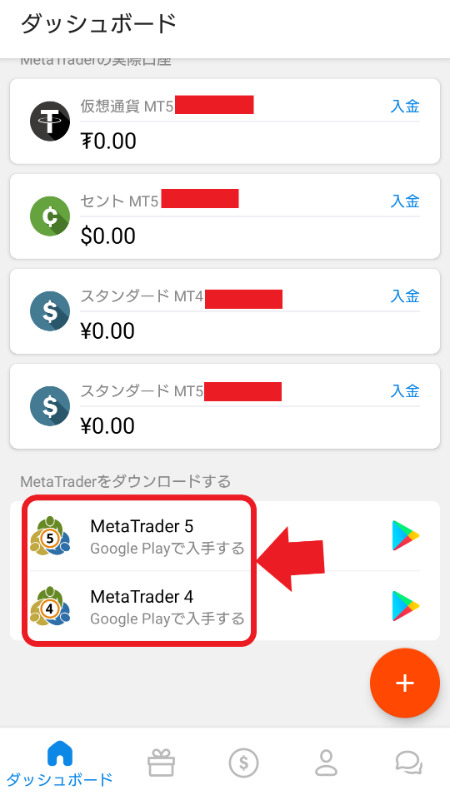
アプリのダッシュボードにはMT4とMT5の項目があります。



FBSのアプリまとめ
FBSのスマホアプリについてまとめした。
- スマホアプリからの口座開設は書類のアップロードが簡単
- FBSの独自アプリでは口座管理ができる
- 実際の取引は別途MT4/MT5が必要
- スマホアプリからサポートへの問い合わせができる
- 入出金管理もスマホで一括管理可能
スマホアプリは取引こそできませんが、アカウントや口座管理を行う上で便利なツールです。
FBSで取引をする方はインストールしておいた方がいいと言えるでしょう。